Rejtett kurzor beállítása adatbevitelkor a Windows 10/11 rendszerben

Bosszantja az a helyzet, amikor az egérmutató megjelenik a szövegmezőben gépelés közben?

A Windows 11 testreszabási képességeiről ismert, amelyek lehetővé teszik a felhasználók számára, hogy az operációs rendszer számos területén változtatásokat hajtsanak végre. Mindazonáltal, bár mindannyian szeretjük az operációs rendszer testreszabásának lehetőségét és a beállítások ellenőrzését, néha jobb, ha ragaszkodunk az alapértelmezett beállításhoz. Windows 11 esetén jobb, ha nem nyúlunk bizonyos dolgokhoz az operációs rendszerben.
A Quantrimang.com összeállított egy listát azokról a dolgokról, amelyeket soha nem szabad megtennie a Windows 11 rendszerben, valamint az okokkal együtt, hogy miért ne módosítsa ezeket a számítógépen.
1. A Microsoft Defender megvédi a számítógépet a fenyegetésektől, de soha ne tiltsa le

A Microsoft Defender (korábbi nevén Windows Defender) az alapértelmezett víruskereső alkalmazás, amely segít megvédeni számítógépét különféle fenyegetésekkel, köztük vírusokkal, rosszindulatú programokkal , kémprogramokkal és adathalászattal szemben . Megvéd attól, hogy az online és offline fenyegetés áldozatává váljon.
A Microsoft Defender SmartScreen funkciója ellenőrzi a webhelyeket, hogy nem tartalmaznak-e rosszindulatú programokat és adathalászatot, és megakadályozza, hogy számítógépe megfertőződjön. Az olyan funkciók, mint a szülői felügyelet és a tűzfal, a Microsoft Defender alkalmazás néhány további figyelemre méltó pontja. Mindez pedig ingyenesen használható az alkalmazásban a Windows 10 és 11 felhasználók számára .
Bár a Microsoft Defender nem olyan jó, mint a fizetős víruskereső szoftver, mégis megfelelő védelmet nyújt. Hacsak nem tervez fizetős víruskereső szoftvert telepíteni, soha ne tiltsa le a Microsoft Defender alkalmazást.
2. Ne töltsön le szoftvert megbízhatatlan forrásból

Nem számít, milyen fejlett víruskereső szoftvert használ a számítógépén, soha ne töltsön le szoftvert nem megbízható forrásból. És ha Ön nem túlzott internet-felhasználó, akkor a megbízható források azonosítása nehéz lehet.
Általános szabályként azonban mindig ne feledje: Mielőtt bármit telepítene, keresse meg az interneten az emberek visszajelzéseit az adott szoftverről és természetesen a webhelyről.
Ha nem tud jól keresni az interneten, próbálja meg a Microsoft Store segítségével letölteni alkalmazásait. A Microsoft Store-ban elérhető alkalmazásokat a Microsoft teszteli és minősíti biztonsági szempontból. Nevezetesen, a Microsoft Store-ból bárminek letöltéséhez Microsoft-fiókra van szükség.
3. A Windows frissítések fontosak, soha ne hagyja ki őket
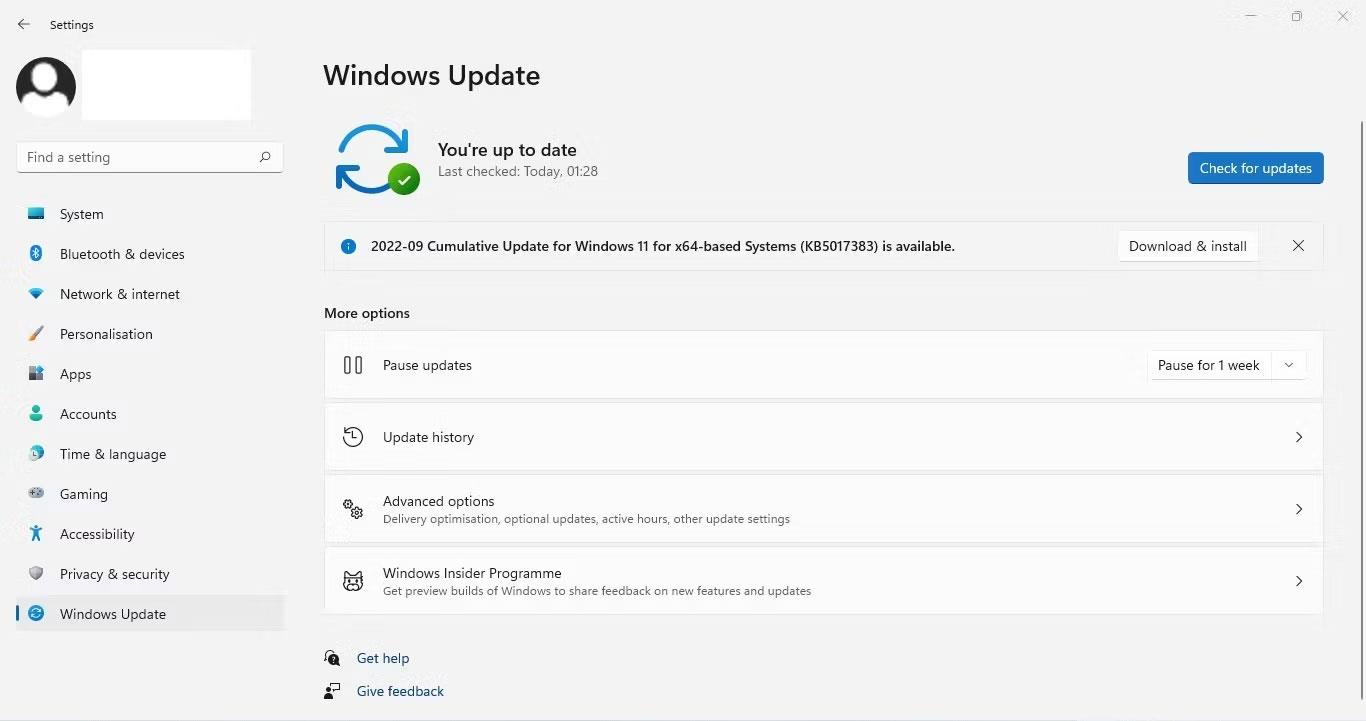
Keressen elérhető Windows-frissítéseket a Windows Beállítások alkalmazásban
Egy jelentős Windows-frissítés kiadása után a Microsoft továbbra is biztonsági frissítéseket hajt végre, hogy megvédje számítógépét a legújabb rosszindulatú programoktól. A havi biztonsági frissítések telepítésének elkerülése vagy késleltetése komoly veszélynek teszi ki számítógépét.
A biztonsági frissítések mellett a vállalat minőségi frissítéseket és kisebb funkciófrissítéseket is kínál, így hozzáférést biztosít a legújabb szolgáltatásokhoz és fejlesztésekhez.
Igaz, a Windows frissítései néha bosszantóak lehetnek, és befolyásolhatják a munkafolyamatot. De a legtöbb esetben a felhasználóknak csak egy kis csoportját érinti az adott hardver. És még ha a felhasználók e kis csoportjába is tartozol, a Microsoft még mindig nagyon gyorsan kidolgozza a javításokat a szoftverfrissítéseken keresztül.
4. Ne használjon gyenge jelszavakat

Bár az online fiókokba és szolgáltatásokba való bejelentkezés jelszó megadása nélkül nagyszerű ötletnek tűnik, ez nem tökéletes. Az online és offline fiókok biztonsága érdekében mindenhol jelszavakat használnak.
Ha Windows 11-et vagy bármilyen más operációs rendszert használ, ne felejtsen el erős jelszót választani . Az erős jelszó a következő jellemzőkkel rendelkezik:
5. Soha ne használjon nyilvános WiFi-t VPN nélkül
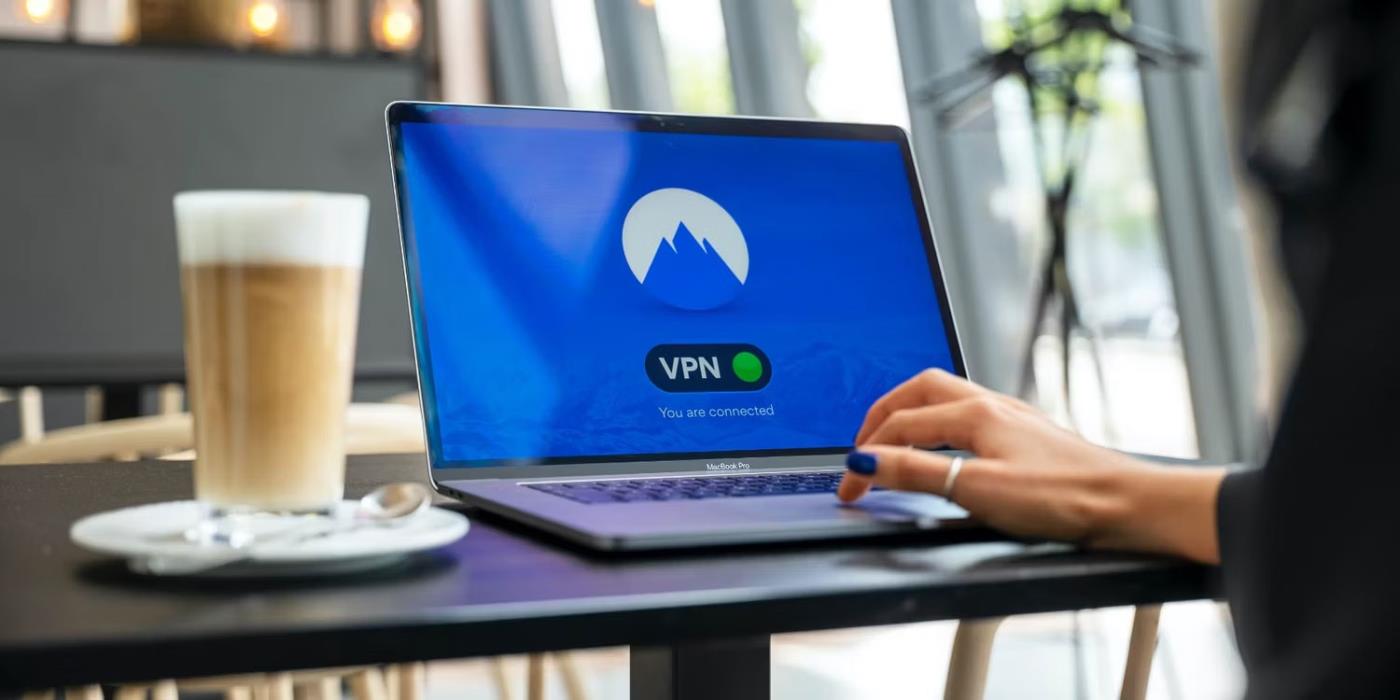
A nyilvános WiFi szolgáltatások segítségére lehetnek, ha elfogy a mobiladat, és nincs otthon szélessávú kapcsolata. Ez alapvetően ingyenes internet, amelyet vállalkozások, szervezetek vagy önkormányzatok biztosítanak nyilvános helyeken, így pénzt takaríthat meg.
Mielőtt azonban elcsábítaná a nyilvános WiFi használatával járó bejelentkezés előnyeit, tisztában kell lennie az ezzel járó kockázatokkal. A kockázatot azonban minimalizálhatja egy VPN- szolgáltatás használatával .
A VPN-szolgáltatás nem fedi fel valódi személyazonosságát a hackerek előtt, így védve marad. Íme néhány VPN, amelyet érdemes megfontolni .
6. Az elavult szoftverek gondot okozhatnak, próbálja elkerülni őket!
Egy elavult szoftver veszélybe sodorhatja számítógépét, nemcsak a Windows 11-ben, hanem más operációs rendszerekben is. A hackerek könnyebben megfertőzhetik a régi szoftvereket rosszindulatú programokkal, mint az új szoftverekkel.
Számos oka van annak, hogy a hackerek miért veszik célba a régi szoftvereket. Először is előfordulhat, hogy az alkalmazásfejlesztők már nem adnak ki biztonsági javításokat, mert a szoftver túl régi. Ennek eredményeként a régi szoftverek nem védenek a folyamatosan változó és fejlődő rosszindulatú programok ellen.
A biztonságon kívül az elavult szoftverek mindig lemaradnak más fontos mutatókban, beleértve a teljesítményt és a funkcionalitást. Az újabb szoftververziók a legfrissebb szolgáltatásokat és optimális védelmet biztosítják. Ez alól a Windows 11 PC-k szoftvere sem kivétel.
7. Ne tiltsa le az UAC-t, hacsak nem haladó felhasználó
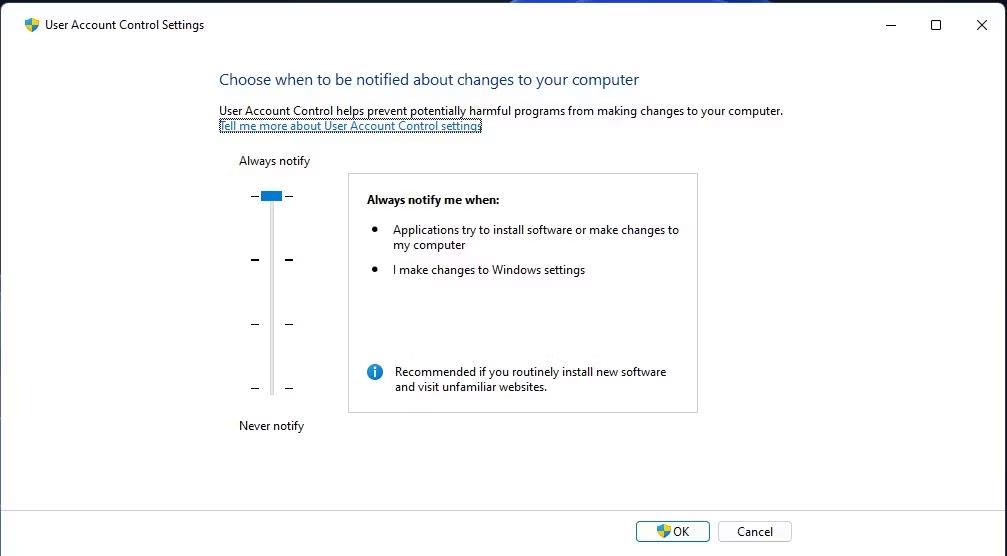
Telepítse a Felhasználói fiókok felügyeletét
A felhasználói fiókok felügyelete (UAC) a Windows 11 biztonsági funkciója. Ez a funkció alapértelmezés szerint engedélyezve van, hogy megvédje számítógépét a lehetséges kockázatoktól, amikor bizonyos módosításokat hajt végre a számítógépen.
Ha engedélyezve van, az UAC figyelmeztető üzenetet jelenít meg, amelyben arra kéri, hogy engedélyezze vagy megtagadja ezeket a változtatásokat a számítógépén. Előfordulhat, hogy kérheti az adminisztrátori jelszavát, mielőtt engedélyezné a jogosulatlan módosításokat.
Hacsak nem haladó felhasználó, aki figyelmen kívül akarja hagyni ezeket az utasításokat, soha ne kapcsolja ki az UAC promptokat. Ha az UAC ki van kapcsolva, nem kap semmilyen figyelmeztető üzenetet a változtatások következményeiről. Tehát, ha Ön normál felhasználó, jobb, ha elkerüli az UAC alapértelmezett állapotának megváltoztatását.
8. Ne telepítsen túl sok programot a számítógépére
Ha már nem használ egy programot, a legjobb, ha megszabadul tőle. A cikk azt javasolja, hogy távolítson el minden olyan programot, amelyre már nincs szükség. Ezek eltávolításával felszabadíthatja a rendszer memóriáját, és javíthatja számítógépe általános teljesítményét.
Ezenkívül mindig figyelnie kell a háttérben futó alkalmazások számát. És ha túl sok van belőlük a háttérben, előfordulhat, hogy a jelenleg használt alkalmazás nem lesz olyan érzékeny, mint szeretné. Ha túl sok alkalmazást telepít a számítógépére, a rendszer zsúfoltabb lesz, és megnehezíti a keresést.
Bosszantja az a helyzet, amikor az egérmutató megjelenik a szövegmezőben gépelés közben?
Míg a Discord az idő nagy részében zökkenőmentesen működik, időnként olyan problémába ütközhet, amely fejfájást okoz, miközben megpróbálja kitalálni, hogyan lehet megoldani.
Ha nem használja a Narrátort, vagy másik alkalmazást szeretne használni, egyszerűen kikapcsolhatja vagy letilthatja.
A Windows sötét témával rendelkezik, amely javítja a rendszer általános esztétikáját. Ez a lehetőség azonban korlátozott, és nem feltétlenül érint bizonyos alkalmazásokat.
Amíg arra vár, hogy a Microsoft hivatalosan hozza a Copilotot a Windows 10-be, már korán megtapasztalhatja ezt az AI chatbot szolgáltatást harmadik féltől származó eszközök, például a ViveTool használatával.
Az élő feliratok segítségével mindenki, beleértve a siketeket vagy nagyothallókat is, jobban megértse a hangot azáltal, hogy megtekinti az elhangzott feliratokat.
Ez az útmutató bemutatja, hogyan állíthatja vissza teljesen a Windows Update összetevőit és házirendjeit az alapértelmezettre a Windows 11 rendszerben.
A Windows 11 hibát jelez, hogy nem kap elég RAM-ot, hiányzik a RAM, miközben az eszköz RAM-ja még rendelkezésre áll. Ez a cikk segít gyorsan kezelni ezt a helyzetet.
Sok felhasználónak problémái vannak a Clipchamp videószerkesztő eszköz Microsoft Store-on keresztüli telepítésével. Ha ugyanezzel a problémával küzd, és szeretné telepíteni és kipróbálni ezt az ingyenes videószerkesztő eszközt, ne aggódjon!
A Windows reflektorfény egy olyan szolgáltatás, amely javítja a Windows esztétikáját.
A Gigabyte lesz a következő számítógép-alkatrészgyártó, amely bemutatja azon alaplapmodellek listáját, amelyek támogatják a kompatibilitást és a zökkenőmentes frissítést a Windows 11-re.
Gyakori probléma ezek között, hogy a Hyper-V engedélyezése után a Windows 11 rendszeren nem lehetséges a rendszerindítás a lezárási képernyőről.
A számítógép hardvereszközeinek illesztőprogramjait használják a hardver és az operációs rendszer közötti kommunikációhoz.
A Helyi biztonsági házirend a Windows hatékony szolgáltatása, amely lehetővé teszi a helyi hálózaton lévő számítógépek biztonságának szabályozását.
A Paint Cocreator a Microsoft Paint alkalmazásba ágyazott szolgáltatás. Kép több verzióját is létrehozhatja a DALL-E, egy képi mesterséges intelligencia rendszer segítségével, amely az Ön által megadott szövegbevitelen alapul.
Akár beszédet szeretne gyakorolni, akár egy idegen nyelvet elsajátítani, akár podcastot szeretne készíteni, a hangfelvétel Windows 11 rendszerű számítógépen egy egyszerű folyamat.
A Battery Saver a Windows 11 egyik hasznos beépített funkciója.
Bizonyos helyzetekben újra kell indítania a Windows 11 számítógépet a problémák megoldásához, a frissítések telepítéséhez, a telepítési folyamat befejezéséhez vagy más szükséges feladatok elvégzéséhez.
Egyéni energiagazdálkodási séma létrehozása nem ritka, ha sok éve használja a Windows rendszert. De tudta, hogy importálhat és exportálhat energiaterveket a Windows rendszerben?
A Dynamic Lock nevű biztonsági funkció segítségével egyszerűen beállíthatja számítógépét, hogy biztonságosan zárja le magát, amikor elhagyja munkahelyét, anélkül, hogy teljesen le kellene kapcsolnia a rendszert.
A Kioszk mód a Windows 10 rendszeren egy olyan mód, amelynél csak 1 alkalmazás használható, vagy csak 1 webhely érhető el vendégfelhasználókkal.
Ez az útmutató bemutatja, hogyan módosíthatja vagy állíthatja vissza a Camera Roll mappa alapértelmezett helyét a Windows 10 rendszerben.
A hosts fájl szerkesztése azt eredményezheti, hogy nem tud hozzáférni az internethez, ha a fájl nincs megfelelően módosítva. A következő cikk a hosts fájl szerkesztését mutatja be a Windows 10 rendszerben.
A fotók méretének és kapacitásának csökkentésével könnyebben megoszthatja vagy elküldheti őket bárkinek. Különösen a Windows 10 rendszeren néhány egyszerű lépéssel csoportosan átméretezheti a fényképeket.
Ha biztonsági vagy adatvédelmi okokból nem kell megjelenítenie a nemrég felkeresett elemeket és helyeket, egyszerűen kikapcsolhatja.
A Microsoft nemrég adta ki a Windows 10 évfordulós frissítését számos fejlesztéssel és új funkcióval. Ebben az új frissítésben sok változást fog látni. A Windows Ink ceruza támogatásától a Microsoft Edge böngészőbővítmény támogatásáig a Start menü és a Cortana is jelentősen fejlődött.
Egy hely számos művelet vezérléséhez közvetlenül a tálcán.
Windows 10 rendszeren letölthet és telepíthet csoportházirend-sablonokat a Microsoft Edge beállításainak kezeléséhez, és ez az útmutató bemutatja a folyamatot.
A Sötét mód a Windows 10 sötét hátterű felülete, amely segít a számítógépnek energiatakarékosságban, és csökkenti a felhasználó szemére gyakorolt hatást.
A tálcán korlátozott hely áll rendelkezésre, és ha rendszeresen több alkalmazással dolgozik, gyorsan elfogyhat a több kedvenc alkalmazás rögzítéséhez szükséges hely.




























